今天給大家帶來Tenda路由怎麼設置WiFi信號放大器,Tenda路由設置WiFi信號放大器的方法,讓您輕鬆解決問題。
tenda騰達科技有限公司一直致力於中國網絡產業的發展,成為中國無線網絡領域的首批開拓者之一,那麼你知道Tenda路由如何設置WiFi信號放大器嗎?下麵是學習啦小編整理的一些關於怎麼Tenda路由如何設置WiFi信號放大器的相關資料,供你參考。
 Tenda路由設置WiFi信號放大器步驟1、連接騰達WiFi信號放大器
Tenda路由設置WiFi信號放大器步驟1、連接騰達WiFi信號放大器
準備1根網線,先把騰達WiFi信號放大器插上電源,然後把網線一端連接到WiFi信號放大器的LAN 口,網線另一端連接電腦。

連接騰達WiFi信號放大器
Tenda路由設置WiFi信號放大器步驟2、設置電腦IP地址在用電腦設置騰達WiFi信號放大器之前,需要把電腦本地連接(以太網)中的IP地址,設置為自動獲得(動態IP),如下圖所示。
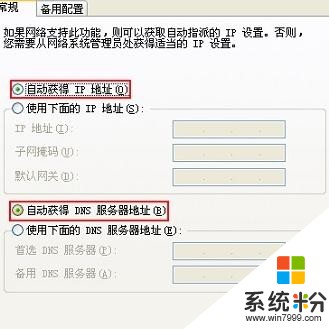
把IP地址設置為自動獲得
Tenda路由設置WiFi信號放大器步驟3、登錄到無線WiFi信號放大器的設置界麵在瀏覽器中輸入:192.168.0.254(或者輸入re.tendacn.com) 按回車鍵——>在跳轉的頁麵中輸入密碼 “admin” ——>點擊“確定”
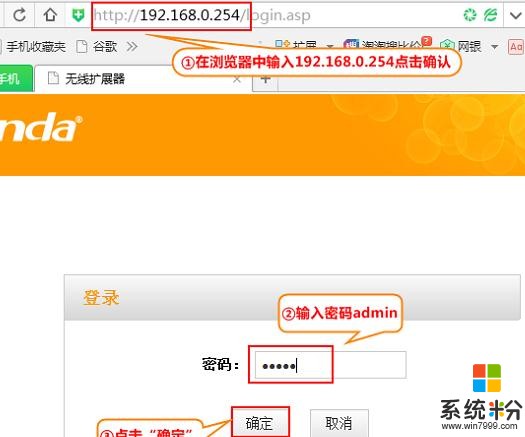
登錄到騰達WiFi信號放大器的設置頁麵
注意問題
不同型號的WiFi信號放大器,設置網址可能不一樣,請在你自己WiFi信號放大器機身標簽上查看,以標簽上給出的設置網址為準。
Tenda路由設置WiFi信號放大器步驟4、設置騰達WiFi信號放大器(1)、點擊“設置向導”——>“開始掃描”。
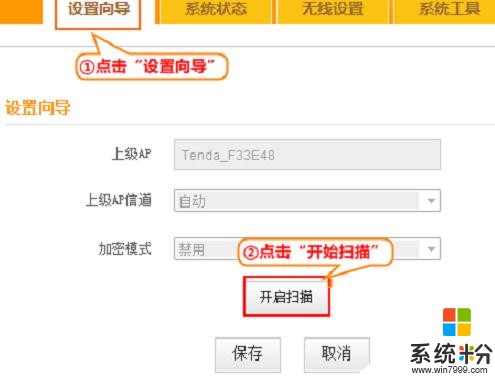
掃描附近的WiFi信號
(2)、選擇“上級路由器無線名稱”——>輸入“上級路由器無線密碼”並保存。
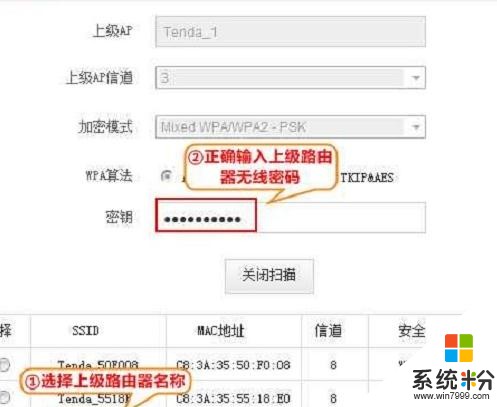
連接到需要被放大的WiFi信號
5、檢查擴展信號是否成功
點擊“係統狀態”,查看橋接狀態是否顯示“已連接”(橋接後A301無線名稱與上級路由器無線名稱相同)。
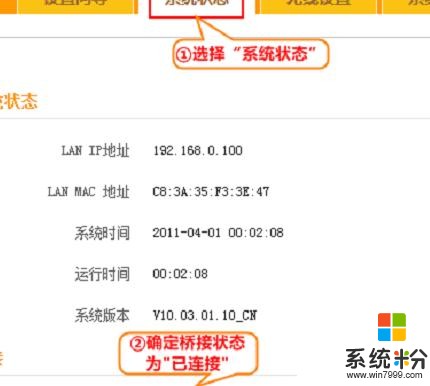
Tenda路由設置WiFi信號放大器的相關文章:
1.tenda F3怎麼設置無線信號放大模式
2.tenda 路由器wifi信號放大器怎麼設置
3.怎麼自製wifi信號放大器
4.tenda A6如何實現無線信號放大
以上就是Tenda路由怎麼設置WiFi信號放大器,Tenda路由設置WiFi信號放大器的方法教程,希望本文中能幫您解決問題。
電腦軟件相關教程